Slack is een samenwerkingsplatform dat een gecentraliseerde ruimte biedt voor teamcommunicatie, het delen van bestanden en projectsamenwerking. Het kan worden geïntegreerd met verschillende applicaties van derden, waardoor het een veelzijdige tool is voor teams.
Met Document360 kunt u meldingen delen via Slack en deze configureren om aan verschillende behoeften te voldoen. Meldingen van de Knowledge Base-portal, de Knowledgebase-site en de Knowledgebase-widget kunnen worden geconfigureerd om te worden weergegeven in een aangewezen Slack-kanaal.
Een klantenserviceteam kan bijvoorbeeld Slack-meldingen instellen voor nieuwe artikelen of updates van belangrijke kennisbankdocumenten, zodat teamleden in realtime op de hoogte kunnen blijven zonder Slack te verlaten.
Slack-meldingskanaal instellen
Het configureren van Slack in Document360 omvat drie hoofdstappen:
Stap 1: Een nieuwe app maken in Slack
Als Slack nieuw voor je is, maak dan een account aan en stel een werkruimte in.
Als je al een account hebt, log dan in en navigeer naar je bestaande app.
Stap 2: Haal de URL van de webhook op
Open de Slack API en selecteer Nieuwe app maken.
Uw apps worden weergegeven in een lijst.
Selecteer de gewenste app waarvoor u meldingen wilt inschakelen.
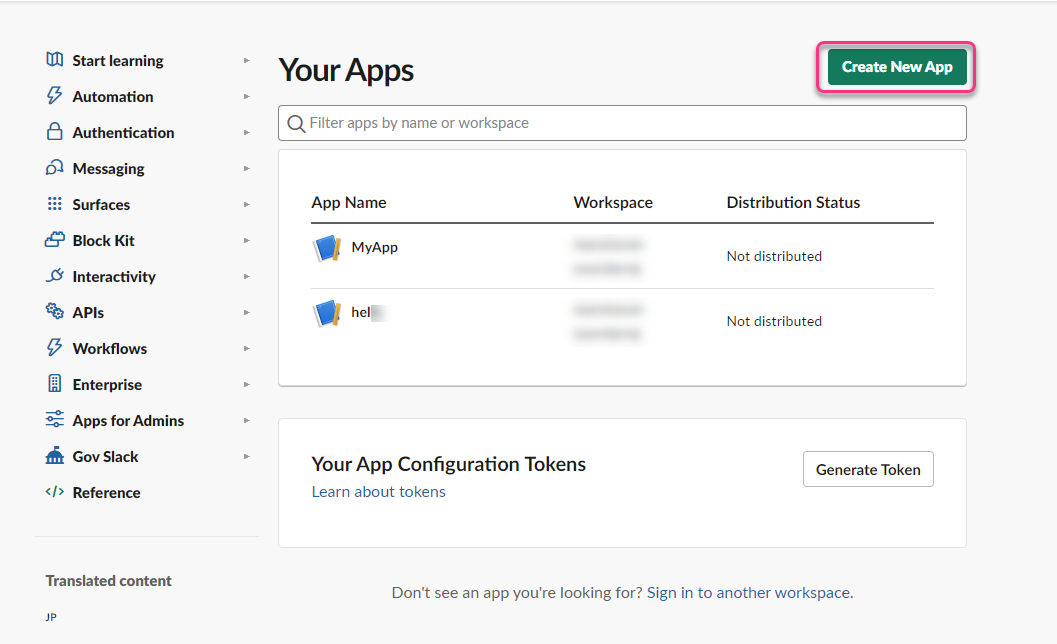
Ga naar Functies > Activeer inkomende webhooks en zet de schakelaar AAN.
In de sectie Webhook-URL's voor uw werkruimte wordt de gewenste Webhook-URL weergegeven.
Klik op Kopiëren om de URL van de webhook te kopiëren.
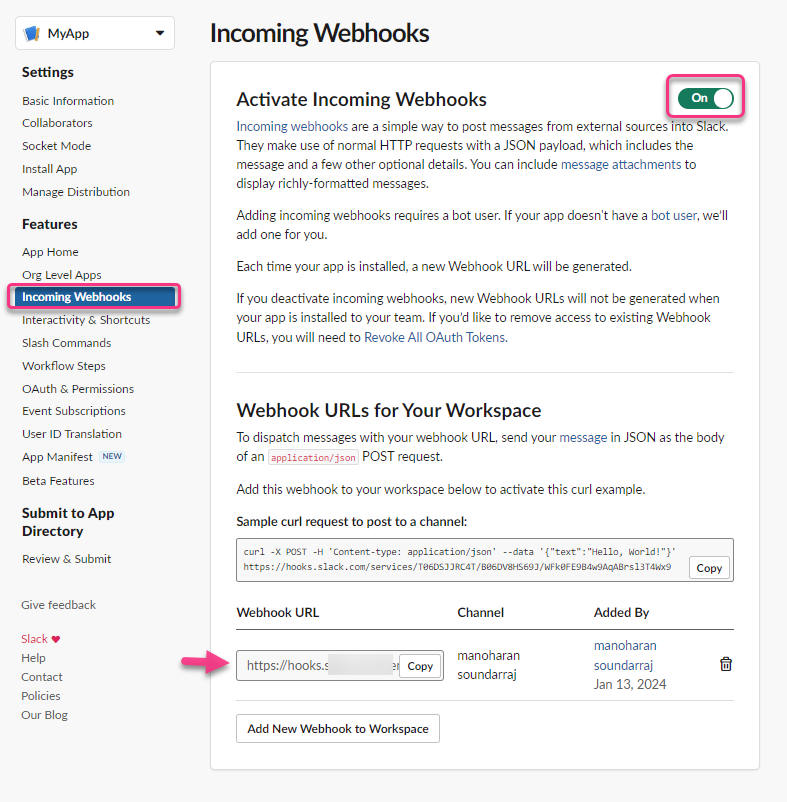
Een nieuwe webhook genereren
Als er geen webhooks worden vermeld:
Klik op Nieuwe webhook voor uw werkruimte.
Kies het kanaal waarin je meldingen wilt weergeven en klik op Toestaan.
De webhook verschijnt nu in de lijst.
Stap 3: Instellen van de configuratie in Document360
Om de configuratie in Document360 in te stellen:
Navigeer naar Instellingen () > Kennisbankportal > Meldingskanalen in de Kennisbankportal.
Klik op Nieuw kanaal.
De blade Kanaalconfiguratie verschijnt.
Selecteer Slack en klik op Volgende.
Voer in het veld Beschrijvende naam de gewenste kanaalnaam in.
Plak in het veld Webhook-URL de Webhook-URL die je uit Slack hebt gekopieerd.
Klik op Opslaan.
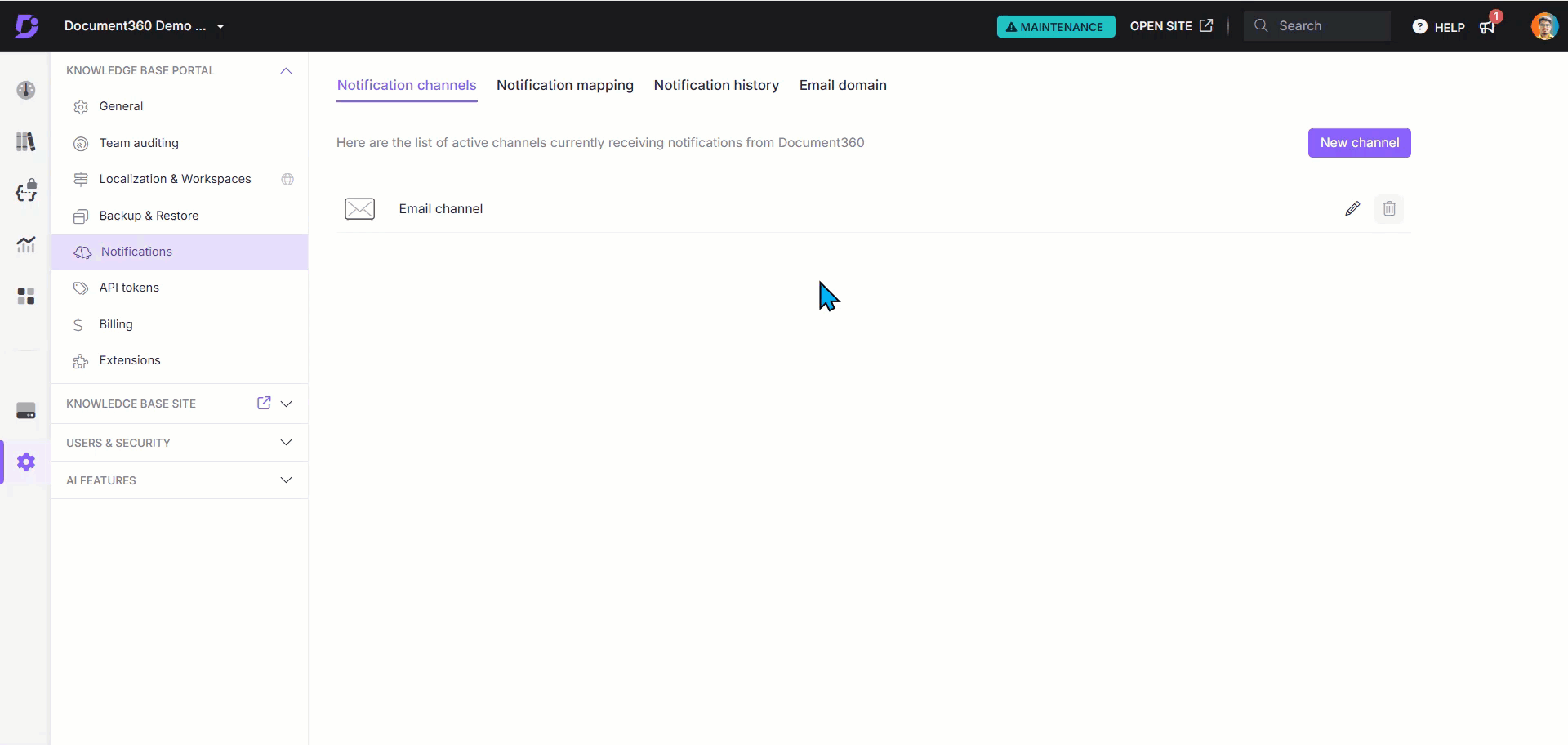
Je nieuwe Slack-meldingskanaal is gemaakt. Navigeer naar het tabblad Notification mapping om specifieke meldingen te koppelen aan het Slack-kanaal, om ervoor te zorgen dat de juiste waarschuwingen naar de aangewezen teamleden worden verzonden.